- Medir con facilidad: Cómo utilizar Google Maps para medir cualquier distancia, superficie o recorrido
- Descubre cómo medir distancia en Google Maps con facilidad
- Google Maps: ¿Sabías que podías medir distancia y área con facilidad?
- Aprende a medir en Google Maps: Distancias, superficies y recorridos a tu alcance
- Medir por medio del navegador web
- Medir distancias en Google Maps para móviles Android e iOS
- Medir un área en Google Maps
- Medir un recorrido de la manera tradicional
Medir con facilidad: Cómo utilizar Google Maps para medir cualquier distancia, superficie o recorrido
En la era digital, medir distancias, superficies y recorridos se ha vuelto una tarea sencilla gracias a la tecnología. Google Maps, una de las herramientas de navegación más populares, ofrece una función poco conocida pero muy útil para medir con facilidad cualquier distancia, superficie o recorrido. Esta función, que no requiere de conocimientos técnicos avanzados, es de gran utilidad para various profesionales, como arquitectos, ingenieros, urbanistas, entre otros. En este artículo, exploraremos cómo utilizar Google Maps para medir con precisión y facilidad, ahorrando tiempo y esfuerzo en nuestros proyectos y tareas diarias.
Descubre cómo medir distancia en Google Maps con facilidad
Actualmente, hemos modificado el artículo para que tengas aún más claro cómo se mide la distancia en Google Maps. De esta manera, lo vas a entender mejor y sabrás cómo se hace. Además, veremos cómo se miden los recorridos de la manera tradicional, es decir, por los metros en carretera real.
Google Maps: ¿Sabías que podías medir distancia y área con facilidad?
Google Maps es uno de esos programas que tienen un montón de funciones interesantes y que además va mejorando constantemente, ya que recibe actualizaciones de manera asidua. El uso que se le suele tener esta aplicación es el de indicarnos por dónde tenemos que ir cuando vamos a algún lugar, bien sea andando o en coche.
No cabe duda de que para este menester es una de las mejores apps que hay actualmente en el mercado, no solo por su capacidad para mostrarnos el camino sino por la forma en que lo hace. Pero además de esta faceta, también tiene otras características menos utilizadas y más desconocidas que le otorgan capacidades sumamente interesantes.
Aprende a medir en Google Maps: Distancias, superficies y recorridos a tu alcance
Aunque no mucha gente lo sabrá, se puede medir distancia en Google Maps, tanto en su versión para teléfonos con el sistema operativo Android, como para aquellos que tienen IOS. Pero no solamente se limita a lo que son los smartphones, ya que en la versión web de Google Maps también se pueden realizar este tipo de mediciones.
Vamos a ver cómo podemos conseguir medir distancia en Google Maps en línea recta, curvas, en ruta e incluso áreas. Medir en Google Maps superficies, distancias y recorridos es más fácil de lo que parece.
Podemos servirnos del navegador web para conseguir que Google Maps pueda medir distintos tipos de distancias. Da igual que navegador uses, aunque nosotros lo hemos realizado con Google Chrome.
Los pasos que debemos seguir son los siguientes:
Abrimos Maps en nuestro navegador web favorito. Si hacemos clic derecho en un punto de partida, veremos como aparecen múltiples opciones. De todas ellas debemos seleccionar Medir distancia. Ahora marcamos el punto de destino haciendo clic en cualquier parte del mapa. La distancia se mide en línea recta, apareciendo el valor total en el punto de destino y en una ventana emergente.
Podremos mover a nuestro antojo tanto los puntos de origen como los de destino con un simple clic en cualquiera de ellos, para después arrástralos a una nueva posición. También vamos a poder hacer doble clic y arrastrar cualquier punto entre el inicio y el final de la línea para dibujar rutas más complejas.
Medir distancias en Google Maps para móviles Android e iOS
Hablamos del mismo sistema de medición que hemos usado en el caso anterior, pero con algunas diferencias provocadas principalmente por el distinto método de entrada en este tipo de dispositivos, ya que hablamos de pantallas táctiles y no del cursor del ratón como veíamos anteriormente.
De todas formas, es más sencillo de lo que os podíais imaginar en un principio, puesto que solamente hay que realizar estos pasos en la aplicación de Google:
Abrimos Google Maps en nuestro dispositivo Android o iPhone. Tocamos y mantenemos presionada la ubicación de origen hasta que aparezca un marcador rojo. Ahora veremos una ventana emergente en la parte inferior de la pantalla. Ahora deslizamos dicha emergente hacia arriba, para ver que aparecen más opciones. Pulsamos en Medir distancia. Veremos como el marcador rojo se reemplaza por un punto blanco rodeado por una cruz.
Presionamos y arrastramos a cualquier parte de la pantalla para mover la cruz al punto de destino. La distancia total entre los puntos aparecerá en la esquina inferior izquierda de la pantalla.
Medir un área en Google Maps
Hemos visto que calcular distancias en Google Maps es sumamente sencillo, pero este programa nos va a permitir también medir el área de una ubicación tanto en metros cuadrados como en pies cuadrados, viéndolo incluso igual de bien que en Google Earth.
Si estáis pensando para qué puede servir este añadido de la aplicación de Google, solamente tenéis que pensar que de esta manera podremos saber el tamaño aproximado de una propiedad que aparezca dentro de la aplicación, ahorrándonos lo que valdría contratar a un profesional para que la midiera.
Para realizar este tipo de medición solamente hay que realizar lo siguiente:
Abrimos la web de Google Maps en el ordenador. Hacemos clic derecho en el punto de partida y seleccionamos Medir distancia. Agregue puntos alrededor del límite de la propiedad hasta cerrar la figura haciendo clic en el punto de inicio. Entonces la calculadora de área de Maps procesará de manera automática los valores de la forma que hemos creado. El área total y la distancia van a aparecer en un cuadro en la parte inferior de nuestra pantalla.
Medir un recorrido de la manera tradicional
Saber los kilómetros que hay de un sitio a otro en Google Maps, pero medidos en distancia por carretera, es sumamente sencillo y otra forma de saber la separación que hay entre dos destinos.
Lo único que debemos hacer es poner el lugar de partida y el de destino, viendo que a medida que lo vamos escribiendo la propia aplicación ya nos completa la información si es que la tiene, lo que nos ahorrara tiempo.
Entonces veremos dibujado el mapa con la ruta y la distancia entre los dos puntos que le hemos puesto, además de ruta alternativa con sus respectivos kilómetros de una a otra.
Después de eso podremos entrar en Opciones de ruta y configurar si queremos evitar autopistas, peajes, ferris o Dar prioridad a rutas con ahorro de combustible. También vamos a poder elegir, justo debajo de donde marca el destino y la partida, entre transporte público, en bicicleta o andando.
Como habéis podido leer, existen múltiples formas para calcular la distancia y el área en Google Maps, dos facultades que mucha gente no conoce, pero que pueden ser sumamente interesantes conocerlas por si alguna vez las necesitamos.
Semejante versatilidad es una de las grandes ventajas que tiene esta aplicación de la empresa con sede en Mountain View, puesto que el número de opciones que pone a nuestra disposición es muchísimo mayor que el de cualquiera de las aplicaciones que hay actualmente para competir con ella, entre la que se encuentra el medir distancia en Google Maps.
Esperamos que esta guía te haya sido útil. ¡Si necesitas algo más, no dudes en preguntar!
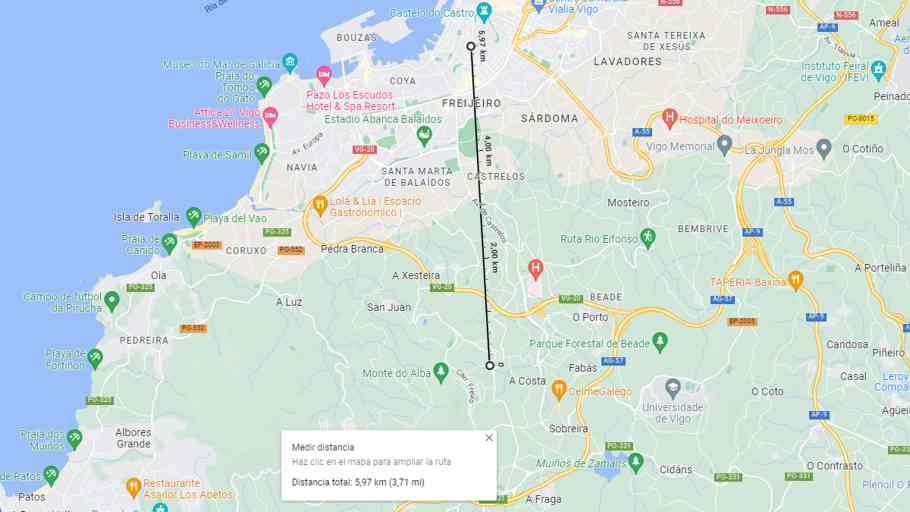
Deja una respuesta